Gráficos en excel
Gráficos en excel
Un gráfico en excel permiten
presentar los datos numéricos en formato gráfico, siendo de gran
utilidad para analizar grandes cantidades de información. Con este tutorial
de excel podrás insertar los gráficos en
cualquier plantilla de Excel,
obteniendo un aspecto más profesional y analítico en la hoja de cálculo.
Existen muchos tipos de gráficos y podremos elegir cualquiera
de ellos para insertar en Microsoft Excel: gráficos de columna, línea,
circular, barra, área, dispersión y otros gráficos.
Cómo
insertar un gráfico de Excel
Para hacer gráficos en Excel deberemos
de realizar una serie de pasos para conseguir un gráfico de
forma fácil y rápida. Para crear gráficos en
Excel deberemos de organizar previamente los datos de la hoja y
seguir los siguientes pasos:
o
Seleccionar
el rango de datos de la hoja de cálculo que
se desea graficar.
o
En el menú Insertar,
seleccionar en el grupo de Gráficos el que queremos insertar.
El tipo de gráfico puede ser columna, linea, circular, barra,
área, dispersión y otros gráficos.
o
Se insertará el gráfico con
el rango de datos seleccionado.
o
Una vez tenemos el gráfico
incrustado en la hoja de cálculo de Excel podremos
modificar el diseño del gráfico y el estilo de diseño.
1
Cómo actualizar un gráfico de Excel automáticamente
Podemos crear un gráfico de
Excel que se actualice de forma automática y para
ello crearemos una tabla de Excel.
Cada vez que actualicemos la tabla, el gráfico de Excel se
actualizará automáticamente. Para hacer un gráfico de Excel
a partir de una tabla y actualizar el gráfico de forma
automática realizaremos seguiremos las siguientes instrucciones:
o
Seleccionar el rango de datos que
quieres actualizar en el gráfico o cualquiera de las celdas
del rango. 2
o
En el menú Insertar elegir
la opción Tabla. 3
o
Finalmente, seleccionaremos cualquier
celda de la tabla y en el menú Insertar elegiremos el gráfico que
deseemos. 4
Hacer
gráficos en excel con porcentajes
Si queremos convertir los
números de un gráfico en Excel en porcentajes podremos
llevar a cabo algunos pasos para conseguir el resultado esperado:
o
Seleccionar el gráfico de
columnas e ir al menú Formato.
o
En la parte izquierda, en el
desplegable donde pone Área del gráfico seleccionar la
opción Eje vertical y presionar sobre Aplicar formato
a la selección.
o
Nos saldrá un cuadro de diálogo de
"Dar formato a eje" donde podremos elegir las opciones
del eje.5
o
En la pestaña opciones del
eje, obtaremos por la opción Cientos dentro de Unidades
de visualización.
o
Después, seleccionaremos la
pestaña Número y a continuación, porcentaje.
Podremos quitarle las posiciones de decimales y
dejarlas con el valor 0. 6
Temas
de interés acerca de cómo hacer gráficos en Excel
Podrás consultar todas la información
acerca de los gráficos de Excel y su creación, aprendiendo las
funcionalidades y funciones de las que dispone llegando a
crear todo tipo de gráficos en Excel.
Recuperado : https://es.justexw.com/tutoriales/como-hacer-graficos-de-barras-en-excel junio de 2020
Vídeos tutoriales : Gráficos de Pastel
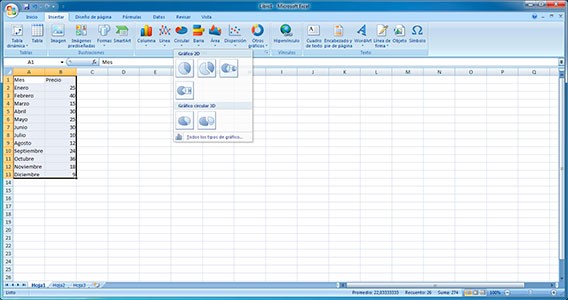





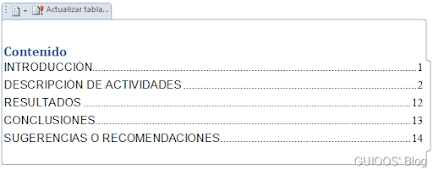

Comentarios
Publicar un comentario